Cấu hình¶
Trước khi một trung tâm làm việc có thể được xác định là không khả dụng, nền tảng SotaERP phải được cấu hình đúng cách. Đầu tiên, cần phải kích hoạt chế độ phát triển. Điều này cho phép nút thông minh Nghỉ phép xuất hiện trên cửa sổ pop-up Giờ làm việc của mỗi trung tâm làm việc.
Bật chế độ nhà phát triển bằng cách đi đến , cuộn xuống dưới cuối trang, và nhấp vào Kích hoạt chế độ nhà phát triển dưới tiêu đề Công cụ phát triển.
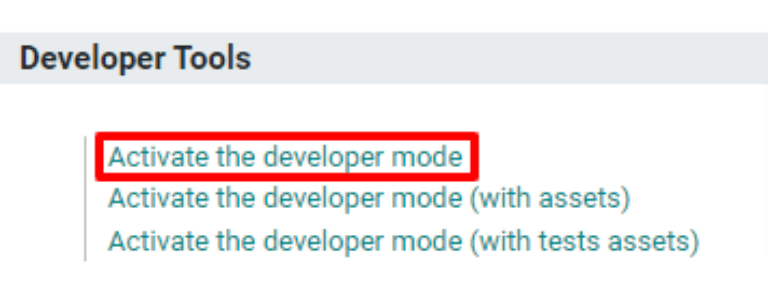
Tiếp theo, cài đặt ứng dụng Time Off. Đây là ứng dụng được sử dụng để chỉ định thời gian nghỉ cho tất cả các nguồn lực trong SotaERP, bao gồm nhân viên và trung tâm làm việc. Điều hướng đến , sau đó nhập Time Off vào thanh Search.... Thẻ cho module Time Off sẽ là thẻ duy nhất xuất hiện trên trang. Nhấn vào nút Install màu xanh trên thẻ để cài đặt ứng dụng.
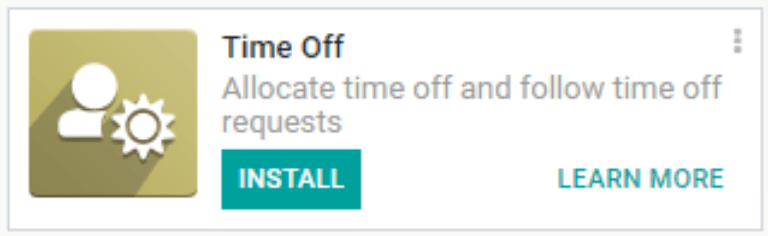
Bước cuối cùng là cấu hình đúng các trung tâm làm việc. Đối với quy trình làm việc này, cần phải có ít nhất hai trung tâm làm việc: một trung tâm không sẵn sàng và một trung tâm thứ hai nhận các đơn đặt hàng mà trung tâm khác không thể chấp nhận. Nếu không cấu hình trung tâm làm việc thứ hai, SotaERP không thể định tuyến các đơn đặt hàng ra khỏi trung tâm làm việc không sẵn sàng và chúng sẽ tích tụ trong hàng đợi của nó.
Để tạo một trung tâm làm việc, điều hướng đến .
Đảm bảo cả hai trung tâm làm việc có cùng các thiết bị được liệt kê dưới tab Equipment. Điều này đảm bảo rằng các hoạt động thực hiện tại một trung tâm làm việc cũng có thể được thực hiện tại trung tâm khác.
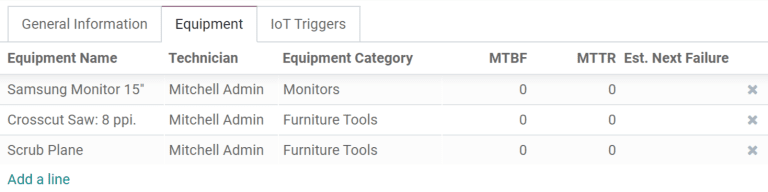
Đối với trung tâm làm việc sẽ không sẵn có, hãy chọn trung tâm làm việc thứ hai trên menu thả xuống Alternative Workcenters. Bây giờ, SotaERP biết để gửi các đơn hàng công việc đến trung tâm làm việc thứ hai khi trung tâm làm việc đầu tiên không sẵn có vì bất kỳ lý do nào.
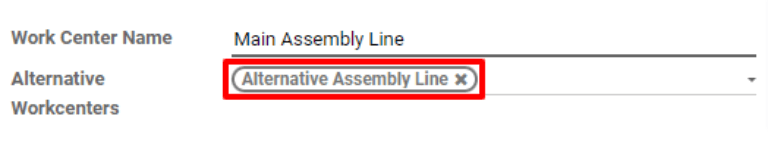
Thêm thời gian nghỉ cho một trung tâm làm việc¶
Với cấu hình hoàn tất, thời gian nghỉ có thể được gán cho trung tâm làm việc sẽ không còn sẵn có. Bắt đầu bằng cách điều hướng đến và chọn trung tâm làm việc bị ảnh hưởng. Nhấp vào Chỉnh sửa, sau đó nhấp vào nút ↗ (liên kết bên ngoài) bên cạnh menu thả xuống Giờ làm việc.
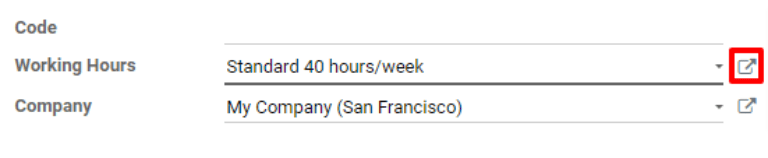
Một cửa sổ pop-up xuất hiện, có tiêu đề: Mở: Giờ làm việc. Các giờ làm việc chuẩn cho trung tâm làm việc được liệt kê ở đây, cùng với các chi tiết khác về nó. Vì chế độ phát triển đã được kích hoạt, có một nút Nghỉ phép ở góc trên bên phải của cửa sổ pop-up. Nhấn vào đó để chuyển đến trang Nghỉ phép của nguồn lực.
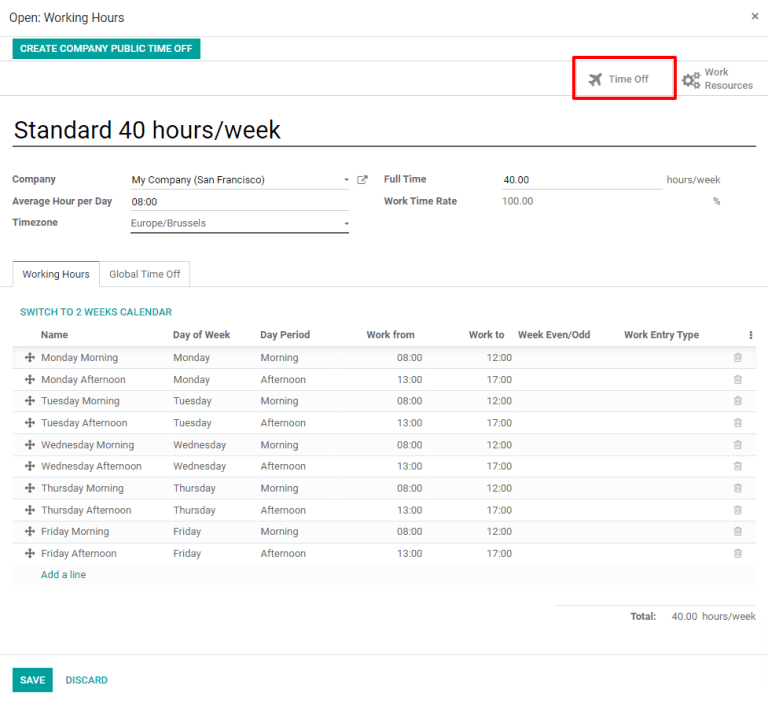
Trên trang này, nhấp vào Create để cấu hình một bản ghi nghỉ phép mới. Trên biểu mẫu nghỉ phép, ghi chú Reason cho việc đóng cửa trung tâm làm việc (hỏng, bảo trì, v.v.), chọn trung tâm làm việc bị ảnh hưởng là Resource, và chọn Start Date và End Date để chỉ định khoảng thời gian mà trung tâm làm việc sẽ không khả dụng. Nhấp vào Save và thời gian nghỉ phép cho trung tâm làm việc sẽ được ghi lại trong SotaERP.

Định tuyến đơn hàng đến một trung tâm làm việc thay thế¶
Khi một trung tâm làm việc đang trong khoảng thời gian nghỉ được chỉ định của nó, các lệnh công việc được gửi đến nó có thể tự động được định tuyến đến một trung tâm làm việc thay thế bằng cách sử dụng nút Plan.
Bắt đầu bằng cách tạo một đơn đặt hàng sản xuất mới bằng cách chọn . Trên biểu mẫu đơn đặt hàng sản xuất, chỉ định một Product sử dụng trung tâm làm việc không khả dụng cho một trong các hoạt động của nó. Nhấn vào Confirm để xác nhận đơn đặt hàng.
Trên phiếu công việc đã xác nhận, chọn tab Work Orders. Theo mặc định, trung tâm làm việc không khả dụng được chỉ định trong cột Work Center. Cũng có một nút Plan màu xanh lá cây ở phía trên bên trái của trang.
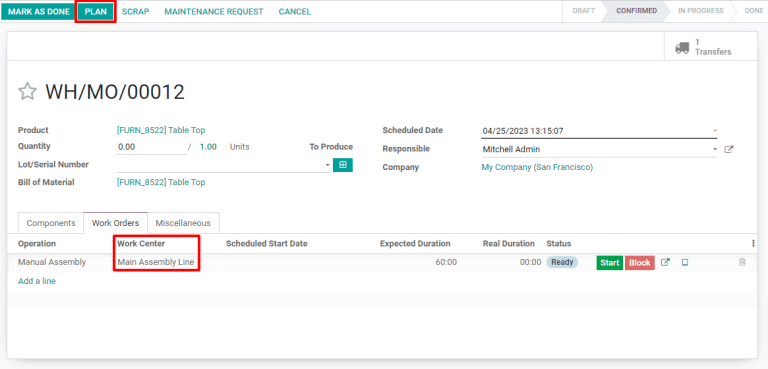
Nhấp vào Kế hoạch và trung tâm làm việc được liệt kê dưới tab Đơn hàng công việc sẽ tự động thay đổi thành trung tâm làm việc thay thế.
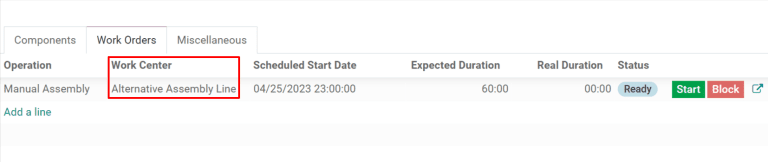
Khi kết thúc thời gian nghỉ của trung tâm làm việc không khả dụng, SotaERP nhận ra rằng trung tâm làm việc đã sẵn sàng hoạt động trở lại. Tại thời điểm này, việc nhấn vào nút Plan không dẫn đến việc chuyển hướng các đơn hàng công việc đến một trung tâm làm việc thay thế trừ khi trung tâm làm việc ban đầu đã đạt công suất tối đa.